میتوانید با استفاده از Safari در آیفون، در وب جستجو کنید، وبسایتها را مشاهده کنید، پیشنمایش لینکها را ببینید، صفحات وب را ترجمه کنید و اگر برنامه Safari از صفحه اصلی حذف شده باشد، دوباره آن را اضافه کنید.
برای همگامسازی تبهای باز، نشانکها، تاریخچه و فهرست مطالعه در همه دستگاهها، با همان حساب Apple در iCloud وارد شوید.
رفتن به یک صفحه وب
- برنامه Safari را در آیفون باز کنید.
- نام یا نشانی اینترنتی (URL) صفحه مورد نظر را در نوار جستجو وارد کنید.
مشاهده وبسایتها با Safari
- برنامه Safari را در آیفون باز کنید.
- میتوانید کارهای زیر را انجام دهید:
- بازگشت به بالای صفحه: برای بازگشت سریع به بالای یک صفحه بلند، دو بار روی لبه بالایی صفحه ضربه بزنید.
- دیدن بخش بیشتری از صفحه: آیفون را به حالت افقی بچرخانید.
- بازخوانی صفحه: از بالای صفحه به پایین بکشید.
- اشتراکگذاری لینکها: در پایین صفحه، دکمه اشتراکگذاری را بزنید.
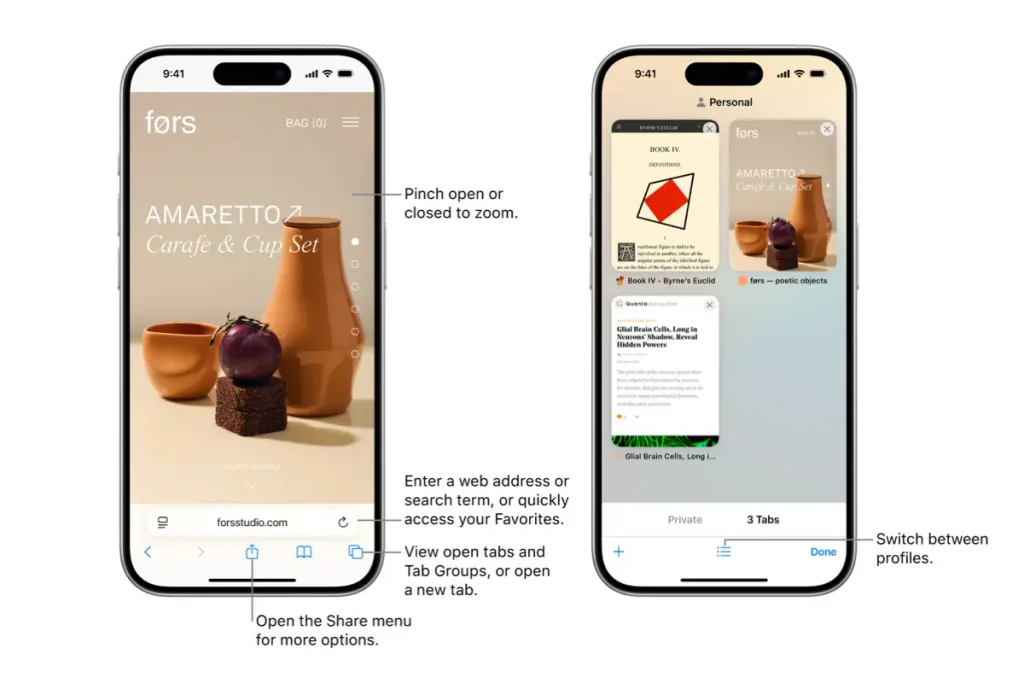
پیشنمایش لینکهای وبسایت
- برنامه Safari را در آیفون باز کنید.
- روی یک لینک لمس کرده و نگه دارید تا پیشنمایش آن را بدون باز کردن صفحه ببینید.
برای باز کردن لینک، روی پیشنمایش ضربه بزنید یا گزینه «باز کردن» را انتخاب کنید.
برای بستن پیشنمایش و ماندن در صفحه فعلی، بیرون از پنجره پیشنمایش ضربه بزنید.
ترجمه یک صفحه وب یا تصویر
وقتی صفحهای یا تصویری را مشاهده میکنید که به زبان دیگری است، میتوانید از Safari برای ترجمه متن استفاده کنید (در همه زبانها یا مناطق در دسترس نیست).
- برنامه Safari را در آیفون باز کنید.
- دکمه تنظیمات صفحه را بزنید، سپس دکمه ترجمه را انتخاب کنید (در صورت در دسترس بودن ترجمه).
افزودن Safari به صفحه اصلی
اگر Safari را در صفحه اصلی نمیبینید، میتوانید آن را در کتابخانه برنامهها پیدا کرده و به صفحه اصلی اضافه کنید:
- در صفحه اصلی، به سمت چپ سوایپ کنید تا کتابخانه برنامهها را ببینید.
- در نوار جستجو، عبارت «Safari» را وارد کنید.
- روی آیکن Safari لمس کرده و نگه دارید، سپس گزینه «افزودن به صفحه اصلی» را انتخاب کنید.
جمعبندی
مرورگر Safari مرورگر پیشفرض آیفون است که به شما امکان میدهد بهراحتی در وب جستجو کنید، صفحات را ببینید، لینکها را پیشنمایش بگیرید، متن صفحات خارجی را ترجمه کنید و لینکها را به اشتراک بگذارید. اگر Safari از صفحه اصلی حذف شده باشد، میتوانید آن را از کتابخانه برنامهها پیدا کرده و به صفحه اصلی برگردانید. همچنین، با ورود به حساب iCloud، میتوانید تاریخچه، تبهای باز و نشانکهای خود را در تمام دستگاههای Apple همگامسازی کنید.
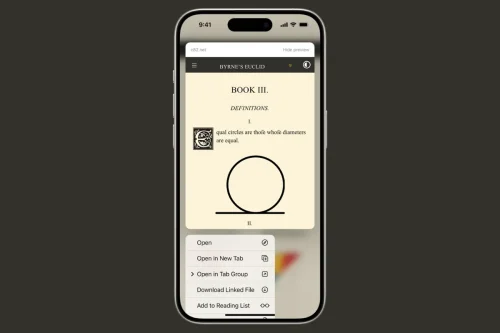

نظر کاربران